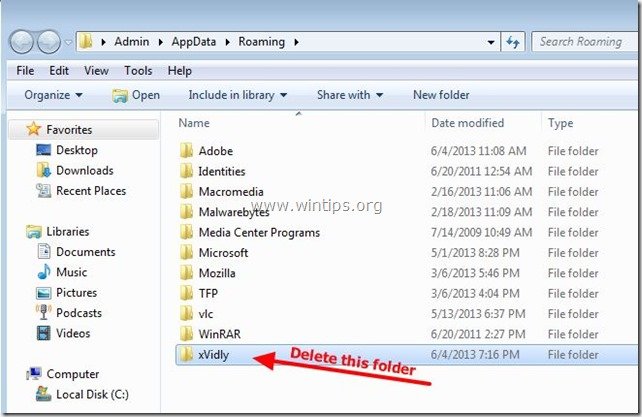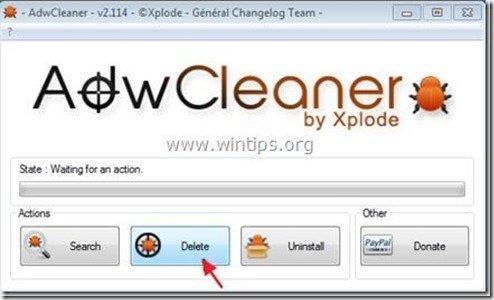Πίνακας περιεχομένων
Γραμμή εργαλείων xVidly είναι μια άχρηστη γραμμή εργαλείων που εγκαθίσταται από "xVidly download manager" πρόγραμμα αεροπειρατείας . Ο εκδότης "xvidly.com" ισχυρίζεται ότι "xVidly" διαχειριστής λήψης είναι ένα χρήσιμο και γρήγορο πρόγραμμα-πελάτης λήψης, αλλά όταν εγκατασταθεί μπορεί να βλάψει τον υπολογιστή σας με πολλαπλούς τρόπους. Γραμμή εργαλείων xVidly πρόγραμμα εγκατάστασης, τροποποιεί τις ρυθμίσεις αναζήτησης στο Διαδίκτυο, αλλάζει την αρχική σελίδα του Διαδικτύου σε "search.conduit.com", πραγματοποιεί ανακατευθύνσεις περιήγησης και εγκαθιστά επίσης μερικά άλλα κακόβουλα προγράμματα και πρόσθετα μέσα στον υπολογιστή σας όπως " Αναζήτηση Protect by Conduit ", " Διαχειριστής δωρεάν downloader" (που κατεβάζουν κακόβουλα προγράμματα) και " PricePeep ”.
Το Διαχειριστής λήψης xVidly και κάθε κακόβουλο λογισμικό που έχει εγκατασταθεί μαζί του, είναι δύσκολο να απεγκατασταθεί από τον υπολογιστή σας, αλλά μπορείτε να ακολουθήσετε τα παρακάτω βήματα για να αφαιρέσετε με ασφάλεια όλα τα κακόβουλα προγράμματα από τον υπολογιστή σας:

Πώς να αφαιρέσετε " Γραμμή εργαλείων xVidly ” και κακόβουλο λογισμικό (Get Lyrics, Free download manager, PricePeep) που εγκαθίσταται από το "xVidly download manager "από τον υπολογιστή σας:
Βήμα 1: Αποτρέψτε την εκτέλεση κακόβουλων προγραμμάτων στην εκκίνηση των Windows
1. Λήψη και τρέχει CCleaner.
2. Στο "CCleaner" κύριο παράθυρο επιλέξτε " Εργαλεία " στο αριστερό παράθυρο.
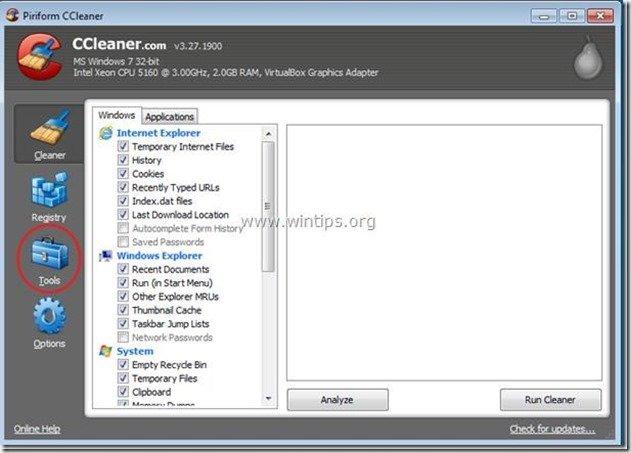
3. Στα "Εργαλεία" ενότητα, επιλέξτε "Απεγκατάσταση".
3a.Find και Επιλέξτε το "xvidly" πρόγραμμα και επιλέξτε "Διαγραφή εγγραφής". *
Σημείωση*: ΜΗΝ ΠΡΟΣΠΑΘΕΙΤΕ στο απεγκατάσταση αυτό το πρόγραμμα από το Add/Remove programs στον πίνακα ελέγχου (ή από εδώ χρησιμοποιώντας την επιλογή "Απεγκατάσταση"), επειδή η εφαρμογή απεγκατάστασης εκτελεί κακόβουλο λογισμικό μέσα στον υπολογιστή σας.
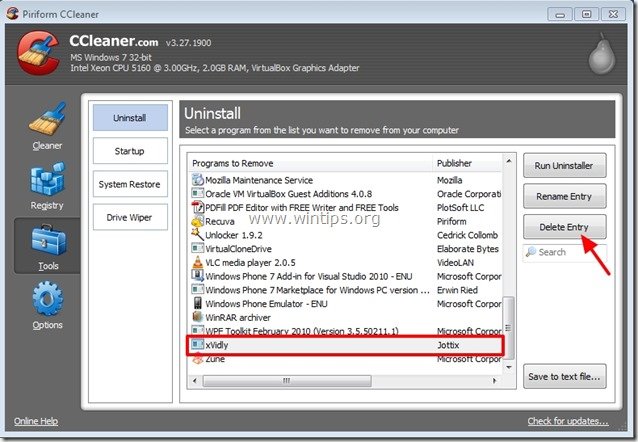
4.. Στο " Εργαλεία ", επιλέξτε " Έναρξη λειτουργίας ".
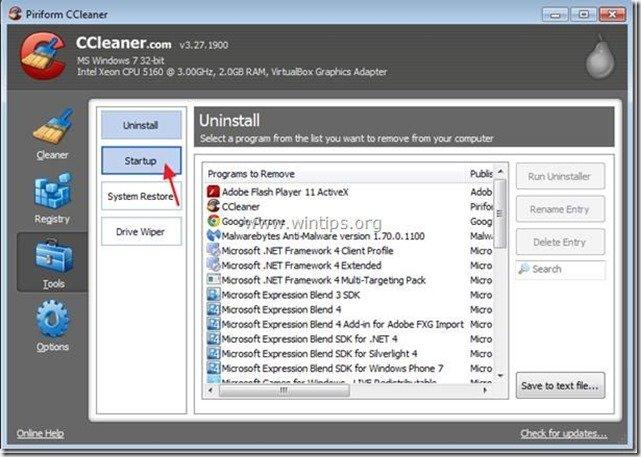
4a. Επιλέξτε " Windows " και στη συνέχεια επιλέξτε και delete τις ακόλουθες κακόβουλες καταχωρήσεις:
i. Διαχείριση δωρεάν λήψεων Jottix.com "C:\Program Files\Free Download Manager\fdm.exe" -autorun
ii. SearchProtect Ακολουθία C:\ \Users\Admin\AppData\Roaming\SearchProtect\bin\cltmng.exe
iii. SearchProtectAll Conduit C:\Program Files\SearchProtect\bin\cltmng.exe

4b. Επιλέξτε " Internet Explorer " και, στη συνέχεια, επιλέξτε και διαγράψτε τις ακόλουθες κακόβουλες καταχωρήσεις:
i. " Δωρεάν Διαχειριστής Λήψεων FreeDownloadManager.ORG C:\Program Files\Free Download Manager\iefdm2.dll"
ii. " Αποκτήστε στίχους LEV Addons C:\Program Files\GetLyrics\getlrcs.dll"
iii. " Γραμμή εργαλείων xVidly1 Conduit Ltd. C:\Program Files\xVidly1\prxtbxVid.dll"
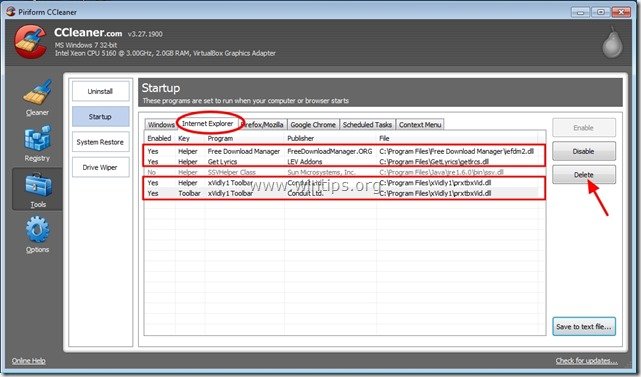
4c. Επιλέξτε " Firefox " και στη συνέχεια επιλέξτε και delete τις ακόλουθες κακόβουλες καταχωρίσεις: *
Ανακοίνωση: Εάν δεν μπορείτε να διαγράψετε μία από τις παρακάτω καταχωρήσεις, τότε Απενεργοποιήστε τις.
i. " xVidly1 10.15.2.23 Conduit Ltd. default-1369822911830 C:\Users\Admin\AppData\Roaming\Mozilla\...
ii. Δωρεάν πρόσθετο Download Manager 1.5.7.9 FreeDownloadManager.ORG default-1369822911830 C:\Program..."
iii. " Αποκτήστε στίχους 1.111 default-1369822911830 C:\Program Files\GetLyrics\FF"
iv. " PricePeep 2.2.0.1 default-1369822911830 C:\Users\Admin\AppData\Roaming\Mozilla\Firefox\Profiles\..."

4d. Επιλέξτε " Χρώμιο " και στη συνέχεια επιλέξτε και delete τις ακόλουθες κακόβουλες καταχωρήσεις:
i. " Αποκτήστε στίχους 1.111 Πρώτος χρήστης C:\Users\Admin\AppData\Local\Google\Chrome\User Data\Default\Extensions\meppmgfehplfblhnjfikekckcngogbai\1.111_0"
ii. " xVidly1_TEST 10.15.2.523 Πρώτος χρήστης C:\Users\Admin\AppData\Local\Google\Chrome\User Data\Default\Extensions\khdbjicdngoonodcjggkioffhjlpicbp\10.15.2.523_0"

4e. Τέλος, επιλέξτε το " Προγραμματισμένες εργασίες " και Διαγραφή την ακόλουθη καταχώριση:
i. " Ενημέρωση στίχων LEV Addons C:\Program Files\GetLyrics\GetLyricsUPD.exe /update "
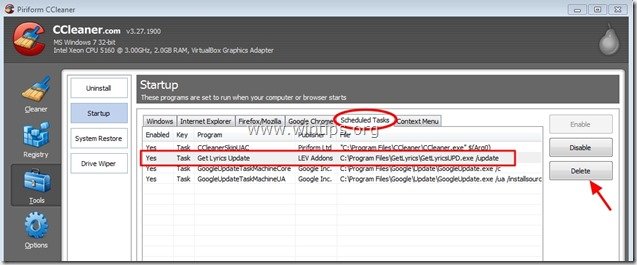
5. Κλείστε το "CCleaner" χρησιμότητα και επανεκκίνηση τον υπολογιστή σας πριν προχωρήσετε σε επόμενο βήμα.
Βήμα 2. Απεγκαταστήστε όλες τις κακόβουλες εφαρμογές που έχουν εγκατασταθεί με "Διαχειριστής λήψης xVidly " από τον πίνακα ελέγχου.
1. Για να το κάνετε αυτό, μεταβείτε στη διεύθυνση Έναρξη > Πίνακας ελέγχου .
{ Έναρξη > Ρυθμίσεις > Πίνακας ελέγχου . (Windows XP)}
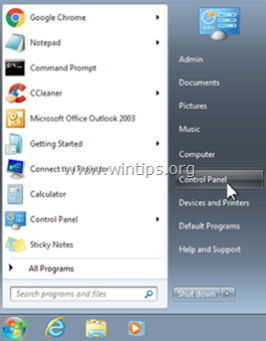
2. Κάντε διπλό κλικ για να ανοίξετε το " Προσθήκη ή αφαίρεση προγραμμάτων " αν έχετε Windows XP ή
“ Προγράμματα και χαρακτηριστικά " αν έχετε Windows 8, 7 ή Vista.
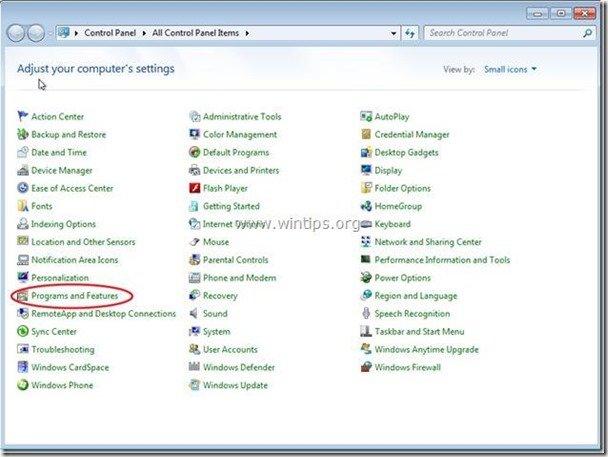
3. Στη λίστα προγραμμάτων, βρείτε και Αφαιρέστε/απεγκαταστήστε αυτές τις εφαρμογές:
α. Διαχειριστής δωρεάν λήψεων (Με το Free Download Manager.ORG)
β. Πάρτε στίχους (Με LEV Addons)
γ. PricePeep (Από την betwikx LLC)
δ. Αναζήτηση Προστασία μέσω αγωγού (Με Conduit)
e. Γραμμή εργαλείων xVidly1 (Με xVidly1)
Ανακοίνωση*: Σε οποιοδήποτε παράθυρο απεγκατάστασης, επιλέξτε να αφαιρέστε όλα τα εξαρτήματα .

Βήμα 3. Διαγράψτε χειροκίνητα τους ακόλουθους κακόβουλους φακέλους/αρχεία (XVIDLY):
1. Τύπος Έναρξη Κουμπί και on Πλαίσιο αναζήτησης (Εκτέλεση) τύπου: %appdata%
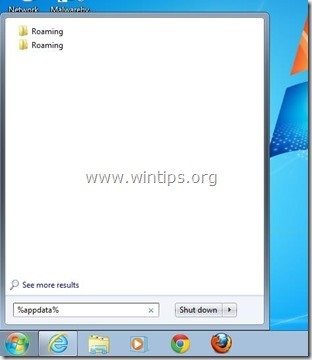
2. Μέσα από το " Περιαγωγή " φάκελος DELETE ο φάκελος με το όνομα " xVidly ”:
Windows 8, 7, Vista: "C:\Users\\AppData\Roaming\xVidly"
Windows XP: "C:\ Documents and Settings\Username\Application Data\xVidly"
Βήμα 4: Καθαρίστε τις υπόλοιπες καταχωρήσεις μητρώου χρησιμοποιώντας το "AdwCleaner".
1. Κατεβάστε και αποθηκεύστε το βοηθητικό πρόγραμμα "AdwCleaner" στην επιφάνεια εργασίας σας.
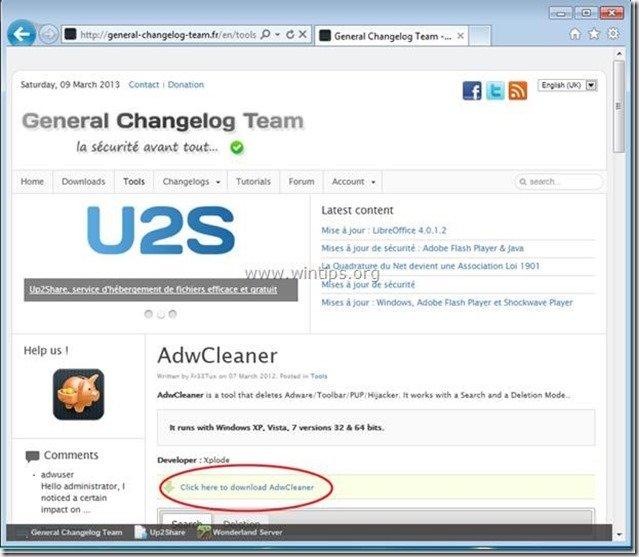
2. Κλείστε όλα τα ανοιχτά προγράμματα και Διπλό κλικ για να ανοίξετε "AdwCleaner" από την επιφάνεια εργασίας σας.
3. Τύπος " Διαγραφή ”.
4. Τύπος " OK " στο παράθυρο "AdwCleaner - Πληροφορίες" και πατήστε " OK " ξανά για να επανεκκινήσετε τον υπολογιστή σας .
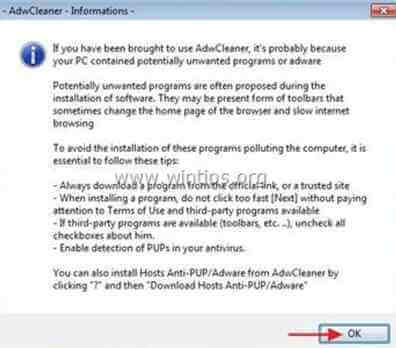
5. Όταν ο υπολογιστής σας επανεκκινείται, close "AdwCleaner" πληροφορίες (readme) και συνεχίστε στο επόμενο βήμα.
Βήμα 5. Αφαιρέστε Γραμμή εργαλείων xVidly από το πρόγραμμα περιήγησής σας και επαναφέρετε τις ρυθμίσεις του προγράμματος περιήγησης στο διαδίκτυο.
Internet Explorer, Google Chrome, Mozilla Firefox
Internet Explorer
Πώς να αφαιρέσετε Γραμμή εργαλείων xVidly από τον Internet Explorer και επαναφέρετε τις ρυθμίσεις αναζήτησης του IE.
1. Ανοίξτε τον Internet Explorer και στη συνέχεια ανοίξτε το " Επιλογές Internet ”.
Για να το κάνετε αυτό από το μενού αρχείων του IE, επιλέξτε " Εργαλεία " > " Επιλογές Internet ”.
Ανακοίνωση*: Στις τελευταίες εκδόσεις του IE πατήστε το κουμπί " Εργαλείο " εικονίδιο  πάνω δεξιά.
πάνω δεξιά.
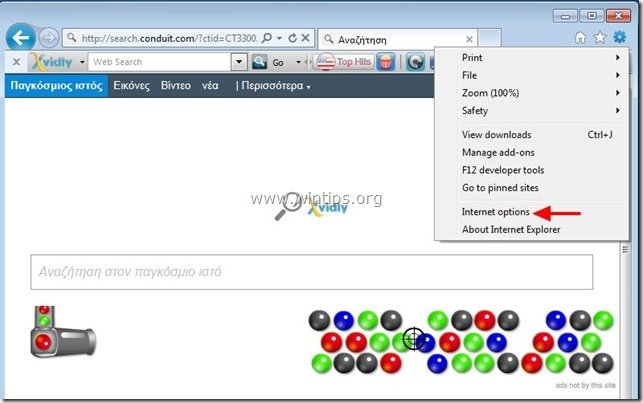
2. Κάντε κλικ στο " Προχωρημένο ".

3. Επιλέξτε " Επαναφορά ”.

4. Ελέγξτε (για να ενεργοποιήσετε) το " Διαγραφή προσωπικών ρυθμίσεων " και επιλέξτε " Επαναφορά ”.

5. Αφού ολοκληρωθεί η ενέργεια επαναφοράς, πατήστε " Κλείστε το " και στη συνέχεια επιλέξτε " OK " για να βγείτε από τις επιλογές του Internet Explorer.

6. Κλείστε όλα τα παράθυρα του Internet Explorer και προχωρήστε στο βήμα 6 .
Google Chrome
Πώς να αφαιρέσετε Γραμμή εργαλείων xVidly από το Google Chrome και επαναφέρετε τις ρυθμίσεις αναζήτησης του Chrome.
1. Ανοίξτε το Google Chrome και μεταβείτε στο μενού chrome  και επιλέξτε " Ρυθμίσεις ".
και επιλέξτε " Ρυθμίσεις ".
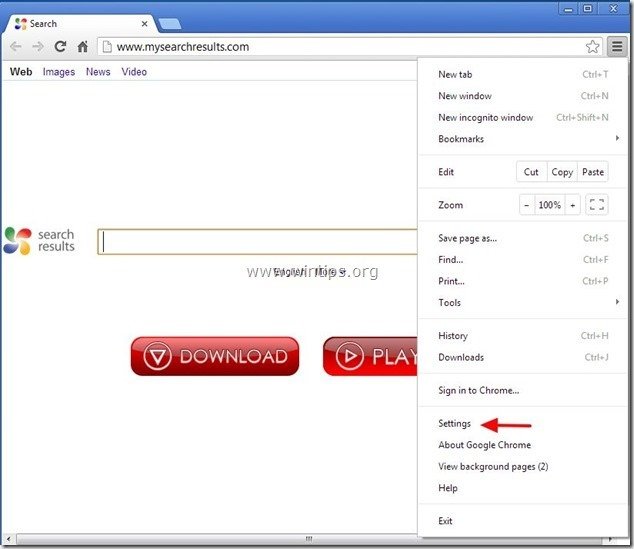
2. Βρείτε το " Κατά την εκκίνηση " και επιλέξτε " Ορισμός σελίδων ".
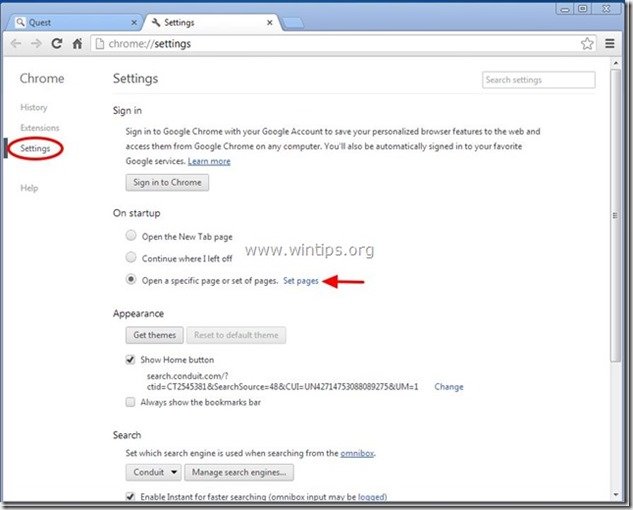
3. Διαγράψτε το " search.conduit.com " από τις σελίδες εκκίνησης πατώντας το πλήκτρο " X " στα δεξιά.
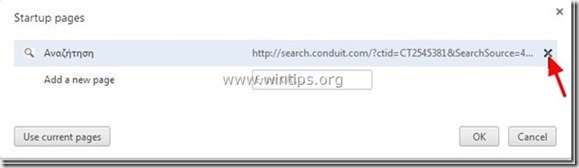
4. Ορίστε την προτιμώμενη σελίδα εκκίνησης (π.χ. http://www.google.com) και πατήστε " OK ".
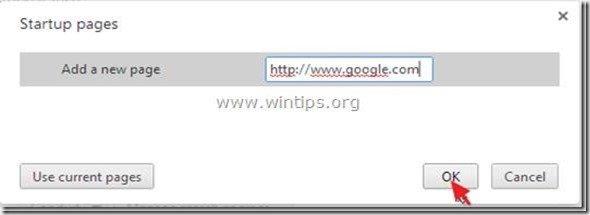
5. Κάτω από " Εμφάνιση ", ελέγξτε για να ενεργοποιήσετε το " Εμφάνιση κουμπιού Home " και επιλέξτε " Αλλαγή ”.
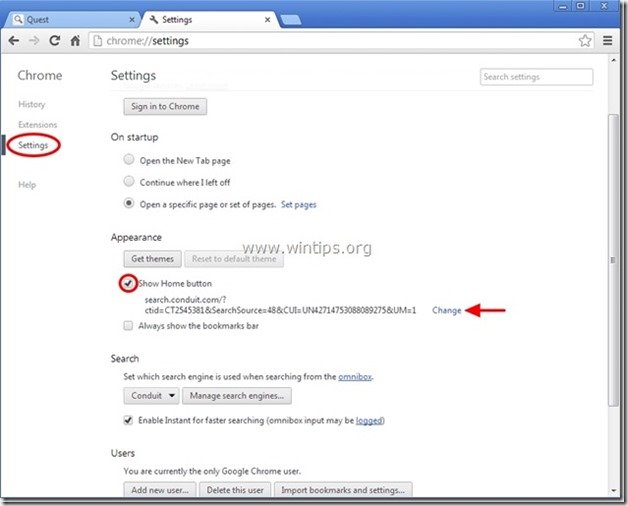
6. Διαγράψτε το " search.conduit.com " entry from " Ανοίξτε αυτή τη σελίδα " box.
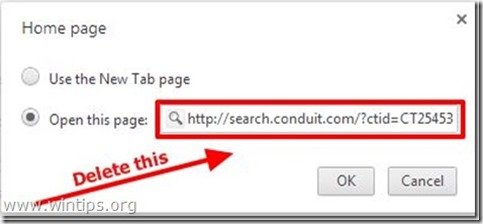
7. Τύπος (αν θέλετε) προτιμάτε την ιστοσελίδα σας για να ανοίξει όταν πατάτε το " Αρχική σελίδα " (π.χ. www.google.com) ή αφήστε αυτό το πεδίο κενό και πατήστε " OK ”.
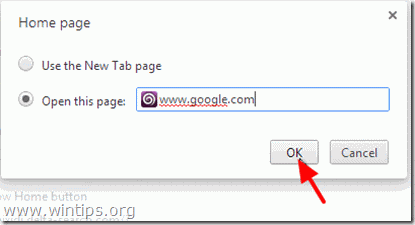
5. Πηγαίνετε στο " Αναζήτηση " και επιλέξτε " Διαχείριση μηχανών αναζήτησης ".

6. Επιλέξτε την προτιμώμενη προεπιλεγμένη μηχανή αναζήτησης (π.χ. αναζήτηση Google) και πατήστε " Κάντε προεπιλογή ".
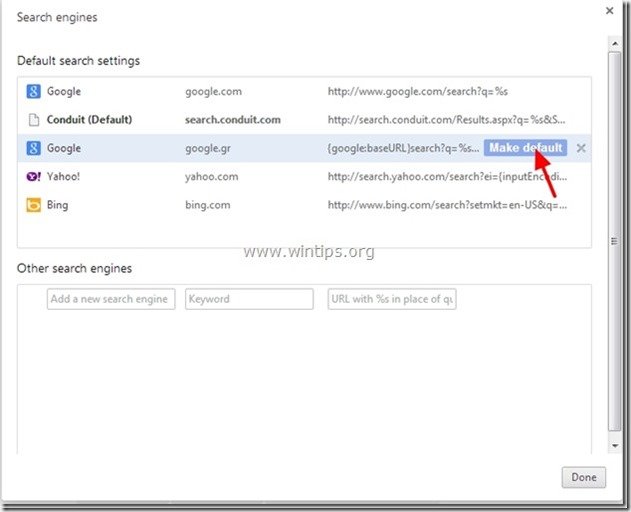
7. Στη συνέχεια, επιλέξτε το " search.conduit.com" μηχανή αναζήτησης και αφαιρέστε το πατώντας το κουμπί " X " στα δεξιά. Επιλέξτε " OK " για να κλείσει " Μηχανές αναζήτησης " παράθυρο.
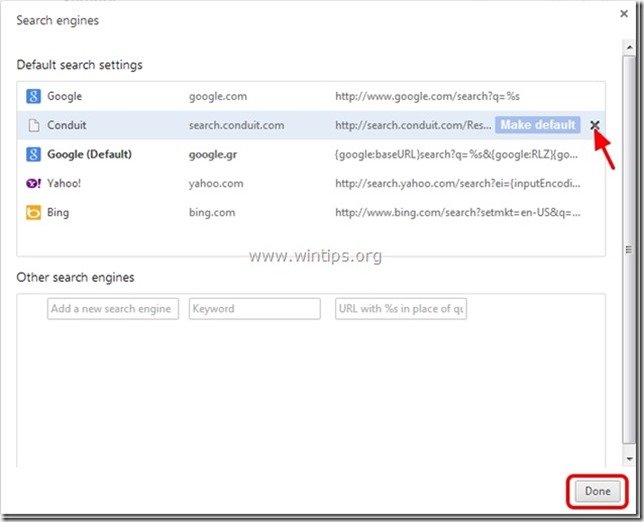
8. Επιλέξτε " Επεκτάσεις " στα αριστερά.
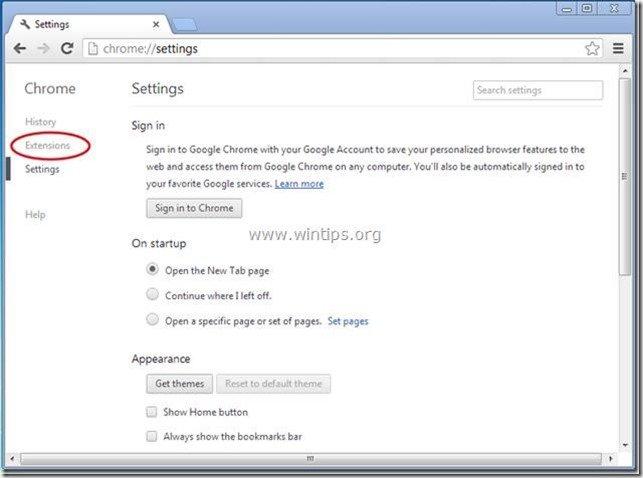
9. Στο " Επεκτάσεις " επιλογές, αφαιρέστε το το " xVidly1 " κάνοντας κλικ στο εικονίδιο ανακύκλωσης στα δεξιά.
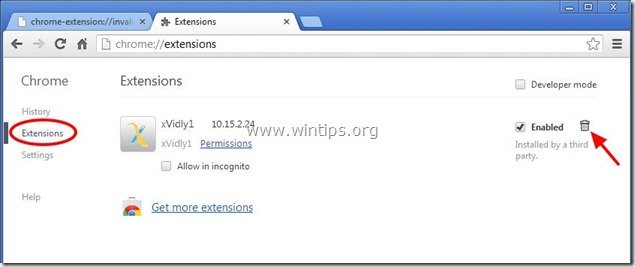
10. Κλείστε όλα τα παράθυρα του Google Chrome και Προχωρήστε σε Βήμα 6 .
Mozilla Firefox
Πώς να αφαιρέσετε Γραμμή εργαλείων xVidly από τον Mozilla Firefox και επαναφέρετε τις ρυθμίσεις αναζήτησης του Firefox. .
1. Κάντε κλικ στο " Firefox" στο επάνω αριστερό μέρος του παραθύρου του Firefox και πηγαίνετε στο “ Βοήθεια " > " Πληροφορίες αντιμετώπισης προβλημάτων ”.

2. Στο " Πληροφορίες αντιμετώπισης προβλημάτων ", πατήστε " Επαναφορά του Firefox " για να επαναφέρετε τον Firefox στην προεπιλεγμένη του κατάσταση .

3. Τύπος " Επαναφορά του Firefox " ξανά.

4. Αφού ολοκληρωθεί η εργασία επαναφοράς, ο Firefox επανεκκινείται.
5. Κλείστε όλα τα παράθυρα του Firefox και προχωρήστε στο επόμενο Βήμα.
Βήμα 6. Καθαρίστε ανεπιθύμητα αρχεία και καταχωρήσεις.
Εκτέλεση “ CCleaner " και προχωρήστε στο καθαρό το σύστημά σας από προσωρινές αρχεία διαδικτύου και άκυρες καταχωρήσεις μητρώου.*
* Εάν δεν γνωρίζετε πώς να εγκαταστήσετε και να χρησιμοποιήσετε το "CCleaner", διαβάστε αυτές τις οδηγίες .
Βήμα 7. Καθαρίστε τον υπολογιστή σας από το να παραμείνει κακόβουλες απειλές.
Λήψη και εγκαταστήστε το ένα από τα πιο αξιόπιστα ΔΩΡΕΑΝ προγράμματα κατά του κακόβουλου λογισμικού σήμερα για να καθαρίσετε τον υπολογιστή σας από τις εναπομείνασες κακόβουλες απειλές. Αν θέλετε να είστε συνεχώς προστατευμένοι από απειλές κακόβουλου λογισμικού, υπάρχουσες και μελλοντικές, σας συνιστούμε να εγκαταστήσετε το Malwarebytes Anti-Malware PRO:
Προστασία MalwarebytesTM
Αφαιρεί Spyware, Adware & Malware.
Ξεκινήστε τη δωρεάν λήψη σας τώρα!
*Αν δεν ξέρετε πώς να εγκαταστήσετε και να χρησιμοποιήσετε το " MalwareBytes Anti-Malware ", διαβάστε αυτές τις οδηγίες.
Συμβουλές: Για να διασφαλίσετε ότι ο υπολογιστής σας είναι καθαρός και ασφαλής, εκτελέστε μια πλήρη σάρωση του Malwarebytes' Anti-Malware σε "Ασφαλή λειτουργία" των Windows .*
*Για να μεταβείτε στην Ασφαλή λειτουργία των Windows, πατήστε το πλήκτρο " F8 " κατά την εκκίνηση του υπολογιστή σας, πριν από την εμφάνιση του λογότυπου των Windows. Όταν το πλήκτρο " Μενού προηγμένων επιλογών των Windows " εμφανίζεται στην οθόνη σας, χρησιμοποιήστε τα βελάκια του πληκτρολογίου σας για να μετακινηθείτε στο Ασφαλής λειτουργία και στη συνέχεια πατήστε "ENTER “.
Βήμα 8. Κάντε επανεκκίνηση του υπολογιστή σας για να τεθούν σε ισχύ οι αλλαγές και εκτελέστε πλήρη σάρωση με το πρόγραμμα προστασίας από ιούς.

Άντι Ντέιβις
Ιστολόγιο διαχειριστή συστήματος σχετικά με τα Windows